
V tomto článku - způsoby, jak opravit běžné operační problémy automaticky s bezplatným softwarem pro správné chyby systému Windows. Některé z nich jsou univerzální, jiné jsou vhodné pro konkrétnější úkoly: Například za účelem řešení problémů s přístupem k síti a internetu, správné sdružení souborů a podobně.
Dovolte mi, abych vám připomněl, že jsou zde také vestavěné nástroje pro opravy chyb - řešení problémů se systémem Windows 10 (podobně v předchozích verzích systému).- Fixwin 10.
- Kaspersky Cleaner.
- Oprava systému Windows Toolbox
- Kerish Doctor.
- Microsoft Easy Fix.
- Rozšíření souboru Fixer a UVK
- Odstraňování problémů s Windows.
- Anvisoft PC Plus.
- Oprava síťového adaptéru.
- Avz.
Fixwin 10.
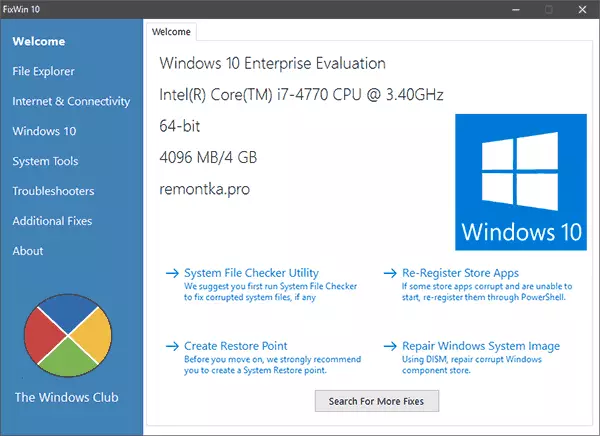
Po vydání systému Windows 10 si zaslouženě získal program popularity Fixwin 10. Navzdory názvu je nejen vhodný pro desítky, ale také pro předchozí verze OS - všechna okna chyby Windows 10 jsou uloženy v nástroji do příslušné části a Zbývající sekce jsou stejně vhodné pro všechny nejnovější operační systémy od společnosti Microsoft.
Mezi výhodami programu - nedostatek potřeb pro instalaci, širokou (velmi) sadu automatických oprav pro nejtypičtější a nejpřednější chyby (nabídka Start nefunguje, spustí se programy a zkratky, editor registru nebo správce úloh , atd.), stejně jako informace o metodě ručního korekce této chyby pro každou položku (viz příklad na snímku níže). Hlavní nevýhodou pro našeho uživatele není jazyk ruského rozhraní.
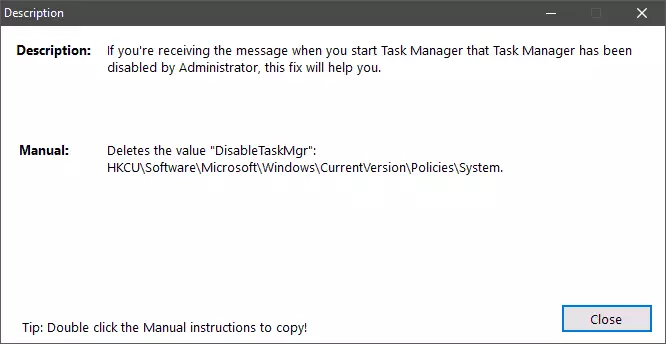
Podrobně o použití programu a kde ke stažení Fixwin 10 v manuálu, Windows Fixwin 10 Chyba.
Kaspersky Cleaner.
Nedávno, na oficiálních webových stránkách společnosti Kaspersky, objevil se nový zdarma Kaspersky Cleaner Utility, což může nejen vyčistit počítač z nepotřebných souborů, ale také opravit nejběžnější chyby Windows 10, 8 a Windows 7, včetně:
- Oprava EXE, LNK, BAT FILES asociace a další.
- Oprava zablokovaného správce úloh, Editor registru a dalších systémových prvků, opravy jejich substituce.
- Změňte některá nastavení systému.
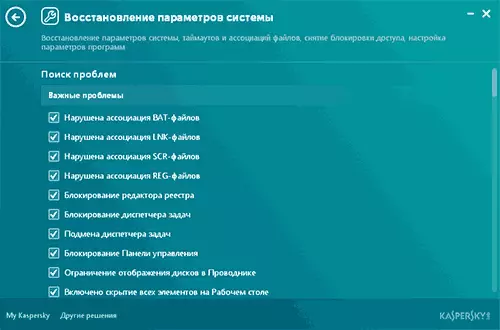
Výhody programu jsou výjimečnou jednoduchostí pro uživatele začínajícího uživatele, jazyk ruského rozhraní a ohleduplnost oprav (něco není nepravděpodobné, že se v systému rozbije, i když jste uživatelem začátečník). Podrobnosti o používání: Čištění počítače a správné chyby v programu Kaspersky Cleaner.
Oprava systému Windows Toolbox
Sada nástrojů pro opravu systému Windows je sada volných nástrojů odstranit širokou škálu řešení problémů s Windows a stahování nejoblíbenějších nástrojů třetích stran pro tyto účely. Použití nástroje Můžete opravit problémy s sítí, zkontrolovat škodlivé programy, zkontrolujte pevný disk a RAM, zobrazit informace o počítači nebo na notebooku.
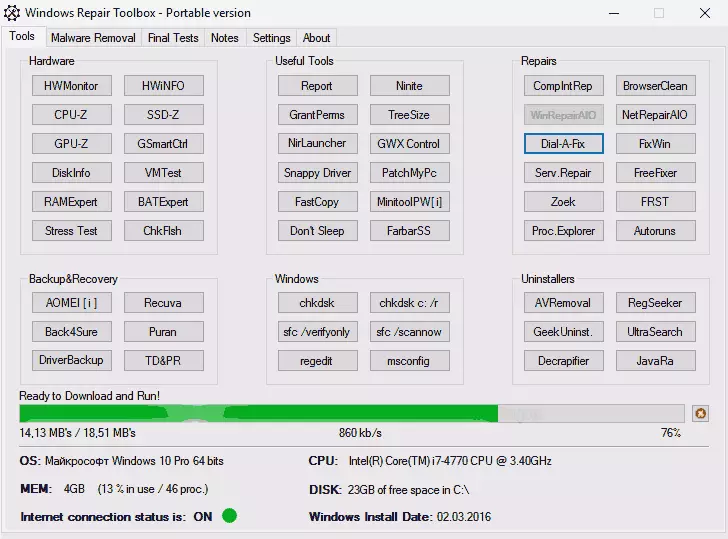
Podrobnosti o používání nástrojů a přístupných nástrojů pro eliminaci chyb a poruch poruch v recenzi pomocí nástrojů pro opravu systému Windows pro správné chyby systému Windows.
Kerish Doctor.
Kerish Doctor je počítačový servis, čištění z digitálního "odpadků" a další úkoly, ale v rámci tohoto článku budeme hovořit pouze o možnosti odstranění společných problémů s Windows.
Pokud v hlavním okně programu zadat sekci "Servis" - "Řešení problémů s PC" se seznam dostupných akcí otevře automaticky opravit chyby Windows 10, 8 (8.1) a Windows 7.
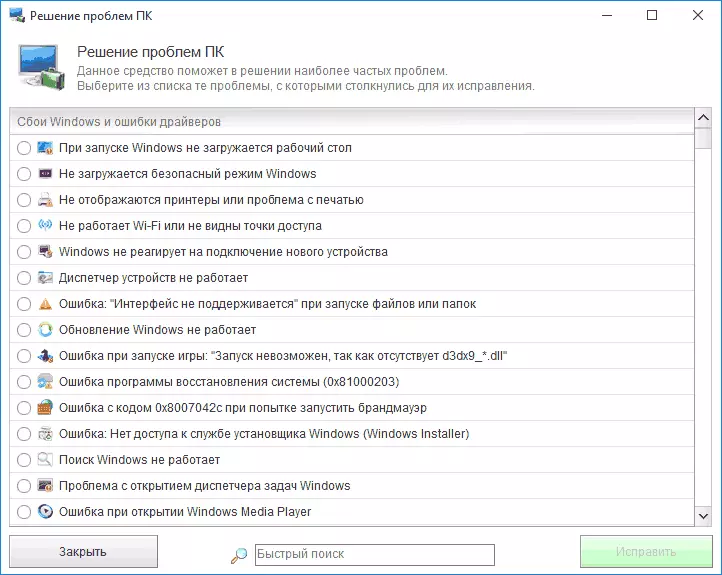
Mezi nimi jsou typické chyby jako:
- Aktualizace systému Windows nefunguje, systémové nástroje nejsou spuštěny.
- Vyhledávání Windows nefunguje.
- Wi-Fi nefunguje nebo není viditelné přístupové body.
- Desktop se nespustí.
- Problémy s asociacemi souborů (zkratky a programy se neotevře, stejně jako další důležité typy souborů).
Toto není úplný seznam dostupných automatických oprav, s vysokou pravděpodobností můžete zjistit váš problém, pokud to není zvláště specifické.
Program je zaplacen, ale během zkušební doby funguje bez omezujících funkcí, které vám umožní opravit problémy se systémem. Můžete si stáhnout zkušební verzi Kerish Doctor z oficiální stránky https://www.kerish.org/ru/
Microsoft Fix (Snadná oprava)
Jeden z dobře známých programů (nebo služeb) pro automatické správné chyby je centrem Microsoft Fix It Solutions Center, která umožňuje vybrat si řešení vašeho problému a stáhnout malý nástroj, který jej může opravit v systému.
Aktualizace 2017: Microsoft Fix to přiblížil vše, co jsem přestal pracovat, ale nyní jsou k dispozici jednoduché opravy opravy, staženy jako samostatné odstraňování problémů na oficiálních stránkách https://support.microsoft.com/ru-ru/help/2970908/how- -US-Microsoft-Easy-Fix-Solutions
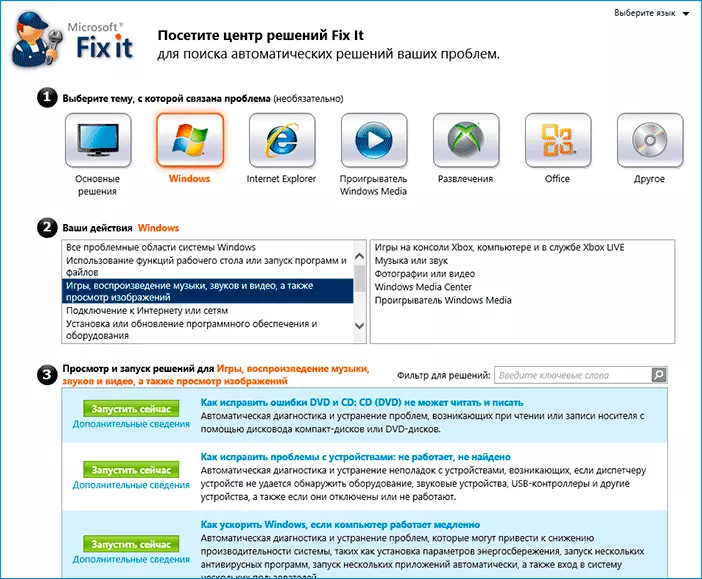
Použití programu Microsoft Fix se vyskytuje v několika jednoduchých krocích:
- Vyberete si "Předmět" svého problému (bohužel, opravy chyb systému Windows jsou uvedeny především pro Windows 7 a XP a pro osmou verzi - Ne).
- Určete pododdíl, například "Připojení k Internetu a sítí", pokud je to nutné, použijte pole "Filtr pro řešení" pro rychlé vyhledání korekce chyb.
- Přečtěte si textový popis řešení problému (klikněte na záhlaví chyby), stejně jako v případě potřeby stáhněte program Microsoft Fix IT pro automatické opravit chybu (klikněte na tlačítko "Start teď").

Můžete se seznámit s Microsoft Fix to na oficiálních stránkách http://support2.microsoft.com/fixit/en.
Rozšíření souboru Fixer a Ultra Virus Killer
Rozšíření souboru Fixer a Ultra Virus Scanner - dva utility jednoho vývojáře. První z nich je zcela zdarma, druhá je zaplacena, ale mnoho funkcí, včetně opravy rozsáhlých chyb systému Windows, které jsou k dispozici bez zakoupení licence.
První program, přípona souboru Fixer, je určen především k nápravě Sdružení souborů Windows: Exe, MSI, REG, BAT, CMD, COM a VBS. Současně v případě, že neustále nespustíte soubory EXE program na oficiálních stránkách http://www.carifred.com/exefixer/ je k dispozici v obyčejném spustitelném souboru, stejně jako soubor .com.
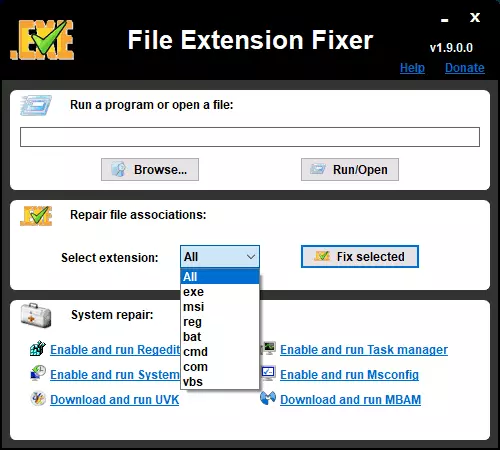
Některé další opravy jsou k dispozici v sekci System Opracování programů:
- Povolit a spustit Editor registru, pokud se nespustí.
- Povolit a spustit obnovení systému.
- Povolit a spustit správce úloh nebo MSCONFIG.
- Stáhněte si a spusťte Malwarebytes Antimalware pro kontrolu počítače pro škodlivé programy.
- Stáhněte si a spusťte UVK - tato položka ke stažení a nainstaluje druhou z programů - ultra virus virus, také obsahující pokročilé Windows.
Oprava běžných chyb systému Windows v UVK lze nalézt v opravě systému - opravy pro běžné problémy s problematikou Windows, nicméně, další položky v seznamu mohou být také užitečné při odstraňování problémů s systémem (reset parametrů, vyhledávání nežádoucích programů, opravit zkratky prohlížeče, Povolení menu F8 v systému Windows 10 a 8, čištění mezipaměti a odstranění dočasných souborů, instalace součástí systému Windows atd.).
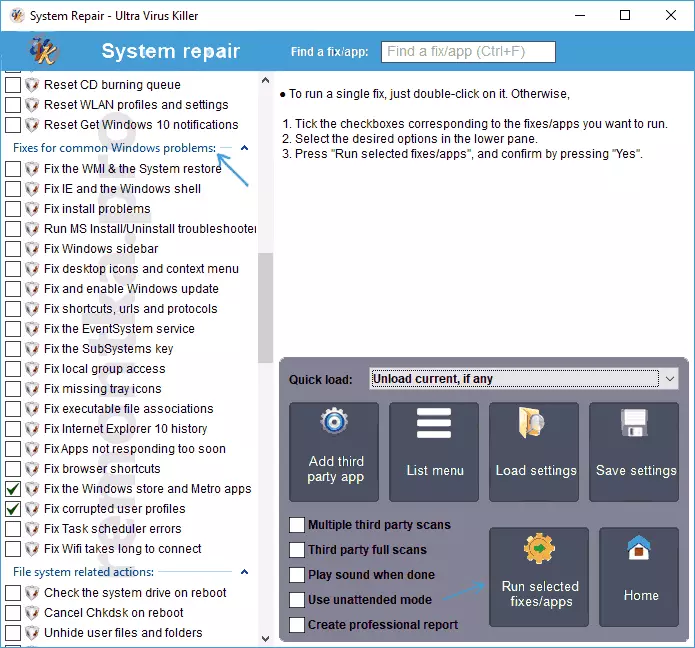
Po vybrání potřebných oprav (označených zaškrtnutí), klepněte na tlačítko "Spustit vybrané opravy / aplikace" pro spuštění změn, pro použití jedné opravy, jen dvakrát klikněte na něj v seznamu. Rozhraní v angličtině, ale mnoho z položek, myslím, že bude docela srozumitelný pro téměř všechny uživatele.
Odstraňování problémů s Windows.
Často nevzniklé ovládací panely Windows 10, 8.1 a 7 - Odstraňování problémů lze také vyřešit a opravit v automatickém režimu. Mnoho chyb a problémů s vybavením.

Pokud otevřete Odstraňování problémů v ovládacím panelu, kliknete na položku "Zobrazit všechny kategorie", budete k dispozici docela seznam všech automatických oprav, které již byly zabudovány do vašeho systému a nevyžadují žádné programy třetích stran. Nechte ve všech případech, ale docela často vám tyto fondy opravdu umožňují opravit problém.
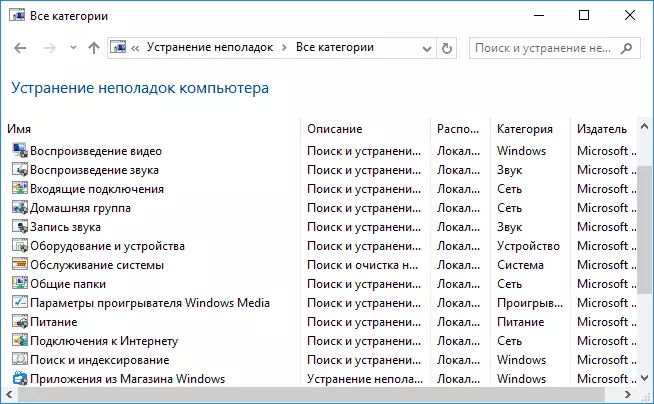
Anvisoft PC Plus.
Anvisoft PC Plus - nedávný program pro řešení různých problémů s Windows. Princip jeho práce je podobný servisu Microsoft Fix IT, ale myslím, že o něco pohodlnější. Jedním z výhod - opravy práce pro nejnovější verze Windows 10 a 8.1.
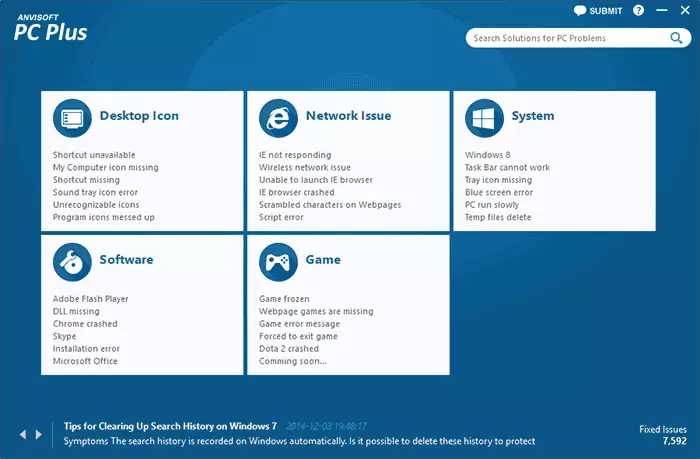
Práce s programem je následující: Na hlavní obrazovce si vyberete typ problému - chyby zkratek na ploše, připojení k síti a internetu, systémy, spuštění programů nebo her.
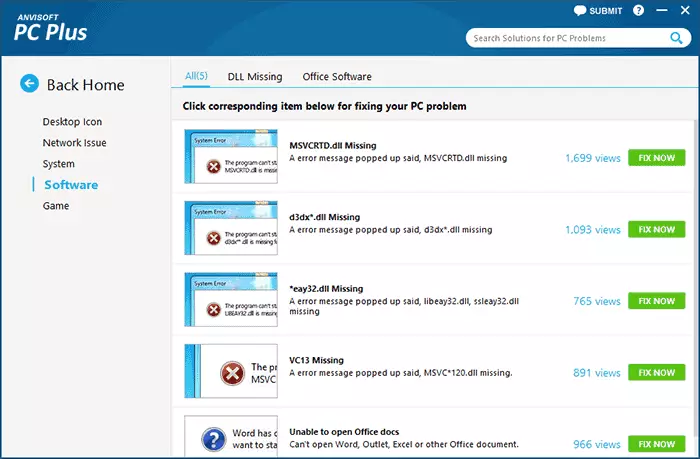
Dalším krokem je najít konkrétní chybu, kterou chcete opravit, a stiskněte tlačítko "opravit nyní", po kterém PC Plus automaticky provádí akce k vyřešení problému (pro většinu úkolů, které se musíte připojit k Internetu ke stažení potřebných souborů ).
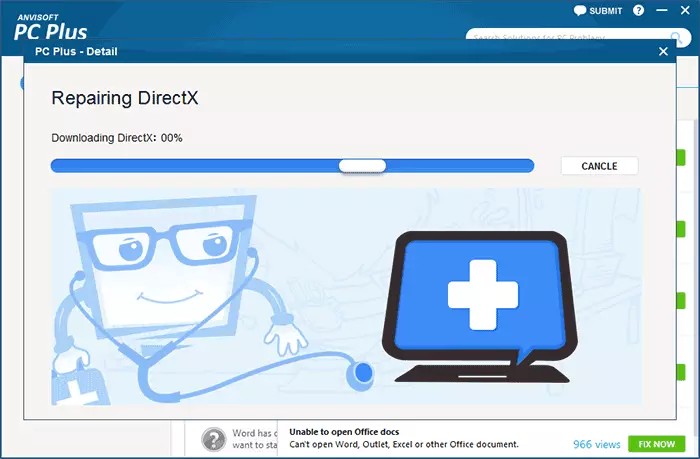
Od nevýhod pro uživatele - nepřítomnost ruského jazyka rozhraní a relativně malé množství dostupných řešení (i když jejich počet roste), ale nyní existují opravy v programu pro:
- Většina chyb štítků.
- Chyby "Spuštění programu je nemožné, protože soubor DLL chybí v počítači."
- Chyby při otevírání Editoru registru, Správce úloh.
- Řešení pro odstranění dočasných souborů, zbavit se modré obrazovky smrti a podobně.
No, hlavní výhodou - na rozdíl od stovek dalších programů, které jsou hojné v anglickém jazyce Internetu a nazývají se "Free PC Fixer", "DLL Fixer" a stejným způsobem, PC Plus nepředstavuje něco, co se snaží vytvořit nežádoucí software Na vašem počítači (stejně v době psaní tohoto článku).
Před použitím programu doporučujeme vytvořit bod obnovy systému a stáhnout PC Plus z oficiálního webu http://www.anvisoft.com/anvi-pc-plus.html
NetAdapter opravit vše v jednom
Program opravy síťového adaptéru je navržen tak, aby opravil různé chyby spojené s sítí a internetem v systému Windows. Pokud potřebujete:
- Vymazat a opravit soubor hostů
- Povolit ethernetové a bezdrátové síťové adaptéry
- Reset Winsock a protokol TCP / IP
- Vymazat mezipaměť DNS, směrovací tabulky, Vymazat statická IP připojení
- Znovu načtěte NetBIOS.
- A mnohem víc.
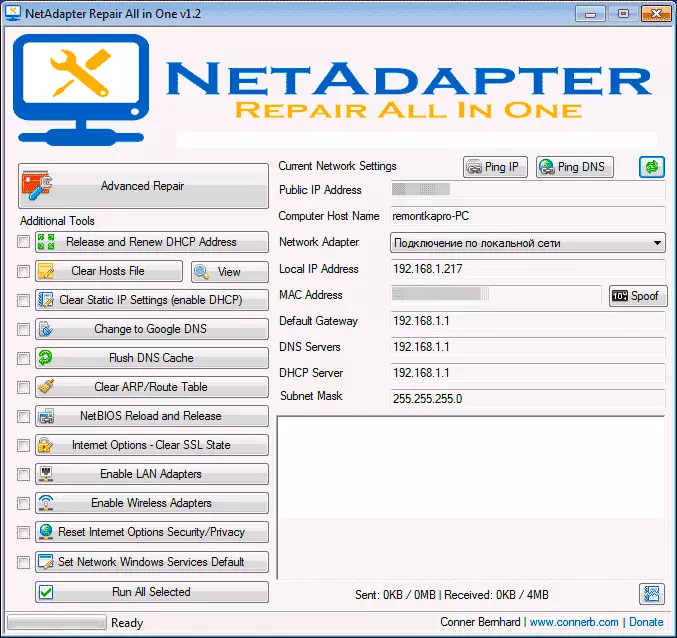
Je možné, že se zdá, že se něco pištěčí a není jasné, ale v případech, kdy místa neotevírají nebo po odstranění antivirového přestal pracovat na internetu, není možné přijít do kontaktu a spolužáků, stejně jako v mnoha dalších situacích tento program může pomoci Vy a velmi rychle (true, to stojí za to pochopit, co děláte, jinak výsledky mohou být zvratí).
Další informace o programu a na jeho stažení do počítače: Oprava chyb sítě v opravě NetAdapter PC.
Antivirus Utility AVZ.
Navzdory skutečnosti, že hlavní funkce AVZ anti-virus užitečnosti je vyhledávání pro odstraňování trojských, spywaru a adware z počítače, zahrnuje také malý, ale efektivní modul pro obnovu systému pro automatickou opravnou síť a internetové chyby, dirigent, soubor asociace a další.
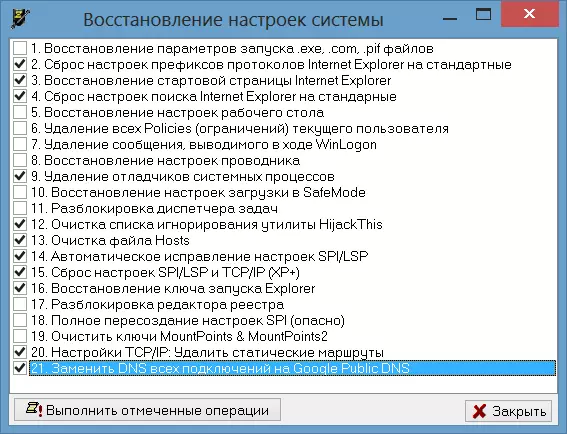
Chcete-li tyto funkce otevřete v programu AVZ, klepněte na příkaz Soubor - "Obnovit systém" a zkontrolujte operace, které je třeba provést. Další informace naleznete na dalších informací o oficiálních stránkách developera Z-oleg.com v sekci "Dokumentace AVZ" - "Analýza a funkce pro obnovu" (můžete stáhnout a stáhnout program).
Možná je to vše - pokud je něco přidat, ponechte komentáře. Ale jen o takových nástrojích jako Auslogics Boostpeed, Ccleaner (viz Používání Ccleaner s přínosem) - Vzhledem k tomu, že to není přesně to, o čem mluvíme o tomto článku. Pokud potřebujete opravit chyby systému Windows 10, doporučuji navštívit sekci "Chyba korekce" na této stránce: Pokyny pro Windows 10.
